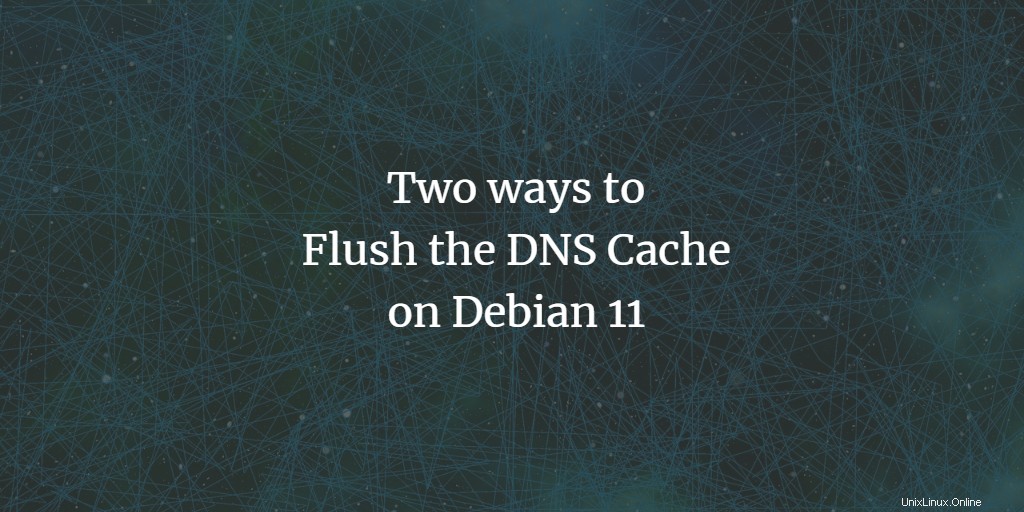
DNSまたはドメインネームサーバーは、インターネットへのリンクの最も重要な部分として特徴付けることができます。 DNSはドメイン名をIPアドレスとの間で変換するため、アクセスしたいWebサイトのすべてのIPアドレスのリストを覚えたり保持したりする必要はありません。また、当社のシステムはDNSレコードのリストを維持しているため、IPアドレスをすばやく解決することで、頻繁にアクセスするWebサイトにすばやくアクセスできます。システム上のこのキャッシュは、時々フラッシュする必要があります。 Webサイトはアドレスを何度も変更する可能性があるため、このフラッシュが必要です。したがって、キャッシュをクリアしてIPの競合を回避することをお勧めします。キャッシュをフラッシュすることも、システムに存在する不要なデータをクリアするための良い方法です。
それでは、DebianシステムでDNSキャッシュをフラッシュする方法を見てみましょう。
この記事に記載されているコマンドと手順をDebian11で実行しました システム。 Linuxコマンドライン(ターミナル)を使用してキャッシュをフラッシュしているため、アプリケーションランチャー検索でキャッシュを検索して開くことができます。
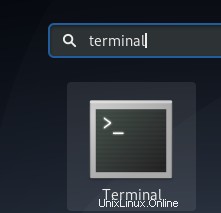
アプリケーションランチャーには、ラップトップからSuper/Windowsキーを使用してアクセスできます。
方法1:systemd-resolveを使用する
ほとんどのLinuxシステムはsystemd-resolveデーモンを実行しています。あなたのシステムはすでにそれを多くのことに使用しています。したがって、次のコマンドを使用してキャッシュをフラッシュするために使用します。
$ sudo systemd-resolve --flush-caches

コマンドの実行後に次のメッセージが表示された場合

Debianでサービスを有効にするには、次のコマンドを実行します。
$ sudo systemctl enable systemd-resolved.service
次に、「systemd-resolve –flush-caches」コマンドを再度実行します。
次に、統計をチェックして、キャッシュサイズがゼロになり、クリアされたことを確認できます。統計を表示するには、次のコマンドを実行します。
$ sudo systemd-resolve --statistics
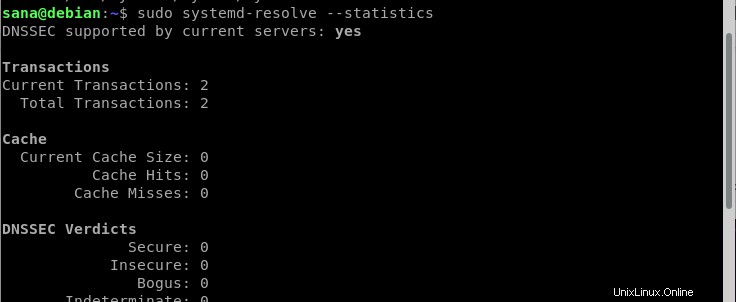
上記の出力のキャッシュサイズ0は、DNSキャッシュがクリアされたことを示しています。
方法2:「/etc/init.d/networking」ユーティリティを使用する
DNSキャッシュをクリアする別の方法は、/ etc / init.d/networkingユーティリティを再起動することです。これを行うには、ターミナルで次のコマンドを実行します。
$ sudo /etc/init.d/networking restart

または、次のコマンドを使用します:
$ sudo service networking restart
これで、DebianのDNSキャッシュをクリアする2つの効果的な方法を学びました。どちらの場合も、プロセスは非常に単純であり、Linuxシステムを再起動する必要はありません。